Planos que suportam este recurso: Professional Business Enterprise
O Drive - Pesquisa completa do portal funciona como um espaço dedicado para pesquisar os arquivos de todo o Drive no projeto.
Acessando a página de pesquisa do portal Drive - Full
Clique no campo Pesquisar () na barra de navegação superior.
NOTA
Pressione o botão Escape para retrair esta tela.
No menu suspenso Todos disponível à esquerda da barra de pesquisa, selecione Unidade.
Digite a palavra-chave de pesquisa na barra de pesquisa.
Os resultados que correspondem à palavra-chave de pesquisa serão exibidos na exibição de lista.
NOTA
A visualização em lista pode ser alterada para a visualização em grade clicando no ícone de grade () disponível à direita da opção Filtro abaixo da barra de navegação.
Os resultados da pesquisa exibiriam as seguintes informações sobre o arquivo
Nome
Dependências
Atualizado em
Atualizado por
Tamanho
Tags
Clique no nome do arquivo ou no ícone de olho () à direita para abrir o painel Detalhes do arquivo.
No painel Detalhes do arquivo, o local, o tamanho, o tipo, a data de upload, o upload de e as tags (se houver) do arquivo serão exibidos.
Clique em Exibir dependências para exibir as instâncias em que o arquivo específico foi usado na página de artigo/categoria.
Ao clicar na página de artigo/categoria dependente, você será redirecionado para a página de artigo/categoria no Editor.
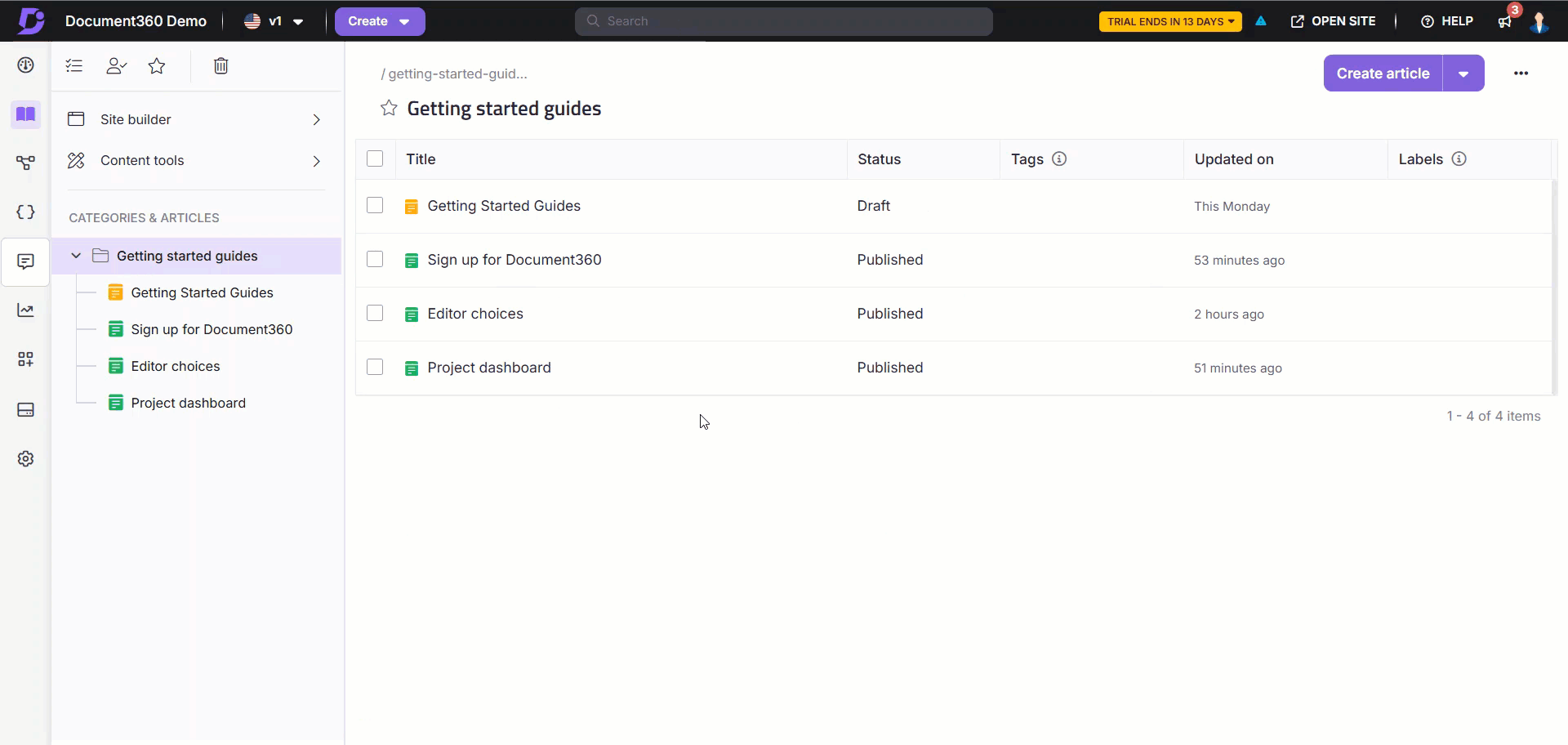
Filtros
Estado
Você pode filtrar os resultados da pesquisa de arquivos selecionando qualquer um de Todos os arquivos, Arquivos excluídos ou Arquivos marcados com estrela. A seleção padrão seria Todos os arquivos.
Tipo
Restrinja os resultados da pesquisa com base no tipo de filtro selecionado. As opções de filtro disponíveis são Imagens, Word, Excel, PPT, PDF, ZIP, Vídeo, Áudio e Outros. Os membros da equipe podem escolher mais de um tipo de arquivo para o filtro.
Enviado por
Filtre os resultados da pesquisa selecionando as contas dos membros da equipe que carregaram os arquivos.
Tags
Você pode aplicar esse filtro para restringir os arquivos associados às tags específicas. Use a barra de tags de pesquisa para encontrar a tag necessária e, se necessário, você pode selecionar várias tags.
Carregado
Você pode filtrar os resultados usando o intervalo de datas de upload . As seleções disponíveis são 7 dias, 30 dias, 3 meses, 1 ano e uma seleção de intervalo de datas personalizada .
Depois que a seleção do filtro for feita, clique em Aplicar. Para limpar todos os filtros existentes e redefinir a pesquisa, clique em Limpar.